
时间:2020-09-13 10:16:33 来源:www.win10xitong.com 作者:win10
win10系统对于大家来说都非常熟悉了,在使用的时候会遇到各种问题,就像Win10系统使用搜索功能就出现卡死的情况。这个问题非常棘手,要是没有丰富的经验遇到Win10系统使用搜索功能就出现卡死就不知道该怎么办了,要是想自己来解决Win10系统使用搜索功能就出现卡死的问题,大家可以按照这样的解决思路:1、有些时你会发现,点击搜索之后,鼠标点向设置按钮都是没反应的,光标也不会动,这时大家就不要输字啊什么的了,等待一下。2、如果等待了一会还不会动,那么右键点击任务栏,打开任务管理器,重启一下 Windows资源管理器;一般可以点了之后,接下去就不会卡死了就可以很好的解决了。下面就由小编给大家细说Win10系统使用搜索功能就出现卡死的修复方式。
解决方法:
1、有些时你会发现,点击搜索之后,鼠标点向设置按钮都是没反应的,光标也不会动,这时大家就不要输字啊什么的了,等待一下。
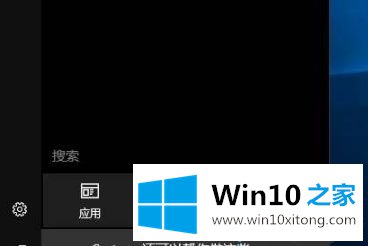
2、如果等待了一会还不会动,那么右键点击任务栏,打开任务管理器,重启一下 Windows资源管理器;一般可以点了之后,接下去就不会卡死了;
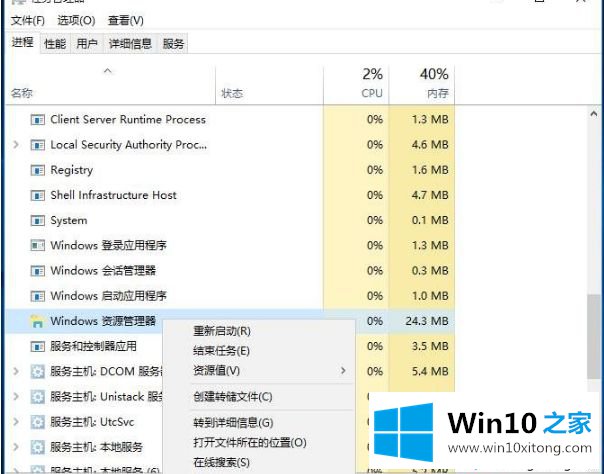
3、然后我们点击搜索的设置,把权限和历史记录项下的 安全搜索关闭,把云搜索也关闭;
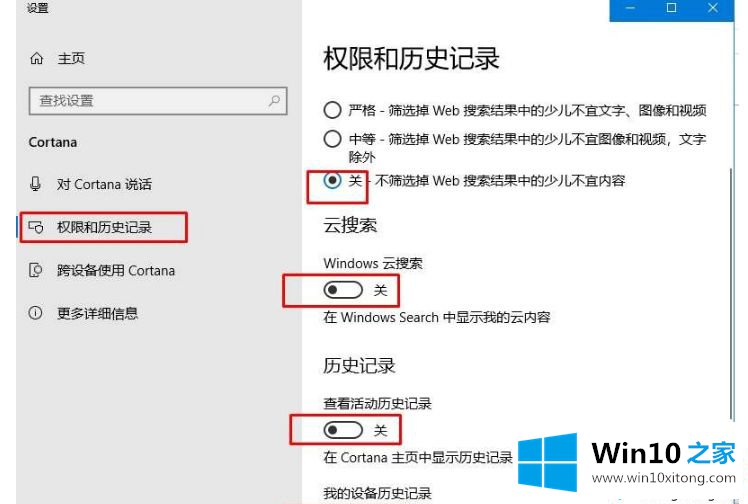
以上就是Win10系统使用搜索功能就出现卡死的解决方法了,如果搜索经常卡死,是硬盘速度慢,或是电脑配置不足的问题,使用固态硬盘或升级你的电脑配置应该才是最好的解决方法。
以上的内容已经非常详细的讲解了Win10系统使用搜索功能就出现卡死的修复方式,我们很高兴能够在这里给大家分享电脑知识,谢谢各位。